Saber mais acerca da introdução de dados simplificada no Numbers para iPhone e iPad
O Numbers para iOS e iPadOS formata os dados com base no que introduz. Saiba como alterar o formato e introduzir dados com o teclado.
O Numbers inclui vários teclados diferentes para poder adicionar dados às folhas de cálculo mais facilmente. Pode também virar para editar com o iPhone ou iPad na posição horizontal.
Quando introduz dados, o Numbers reconhece automaticamente o que introduziu numa célula e formata os dados de forma adequada. Por exemplo, se introduzir "100 €", o Numbers formata automaticamente a célula para valores de moeda e utiliza o Teclado numérico para editar a célula.
Se pretender alterar o formato de uma célula, toque na célula que pretende editar, toque no e, em seguida, toque em Formato. Toque num formato para o aplicar à célula ou toque no para ver os detalhes de um formato.
Teclado para texto
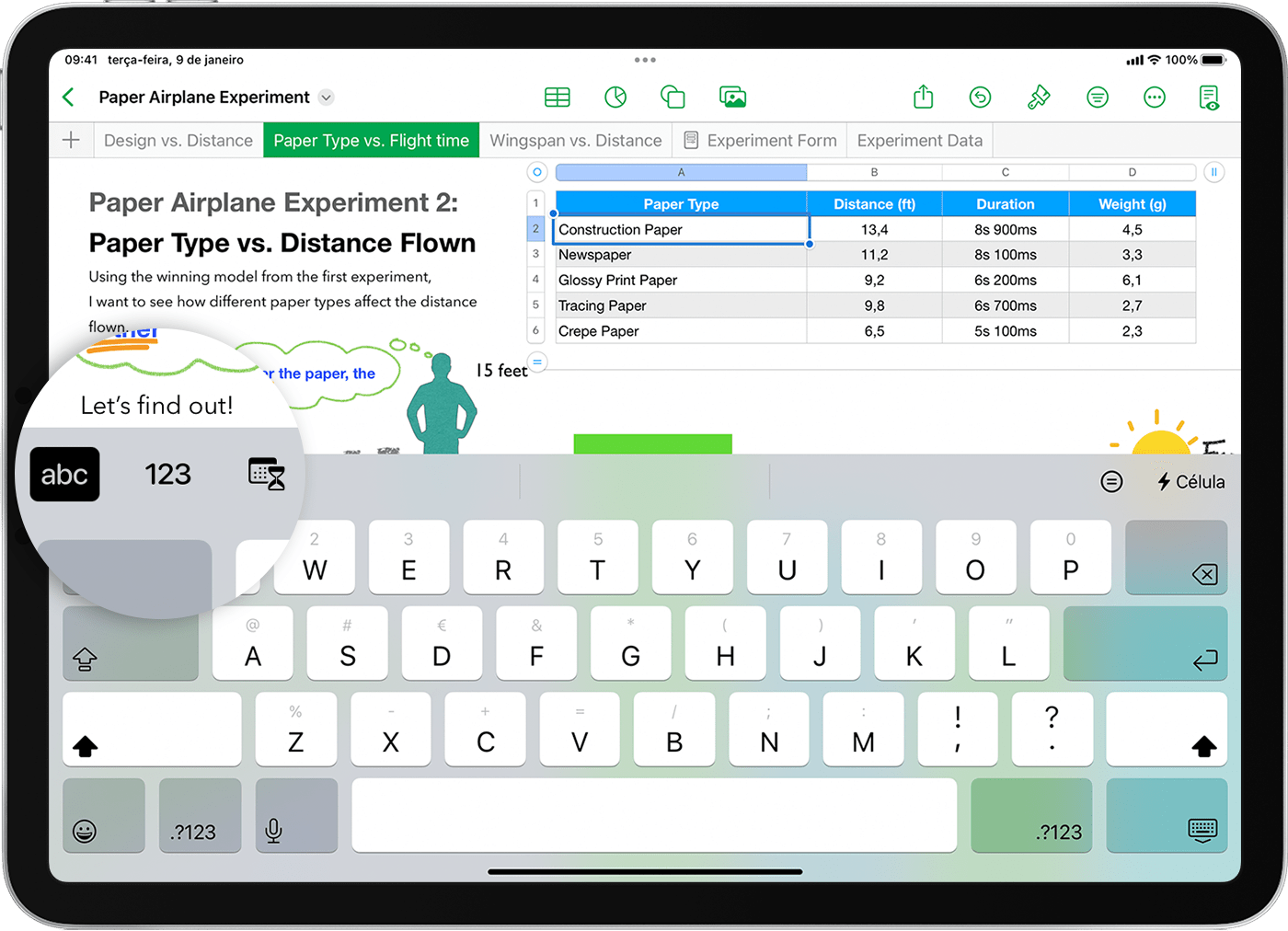
Este é o teclado predefinido utilizado para introduzir palavras, números, datas e muito mais. No iPad também pode utilizar as teclas de gestos para introduzir números e outros carateres. Para introduzir rapidamente um número ou símbolo, arraste para baixo na tecla e, em seguida, levante o dedo.
Teclado numérico
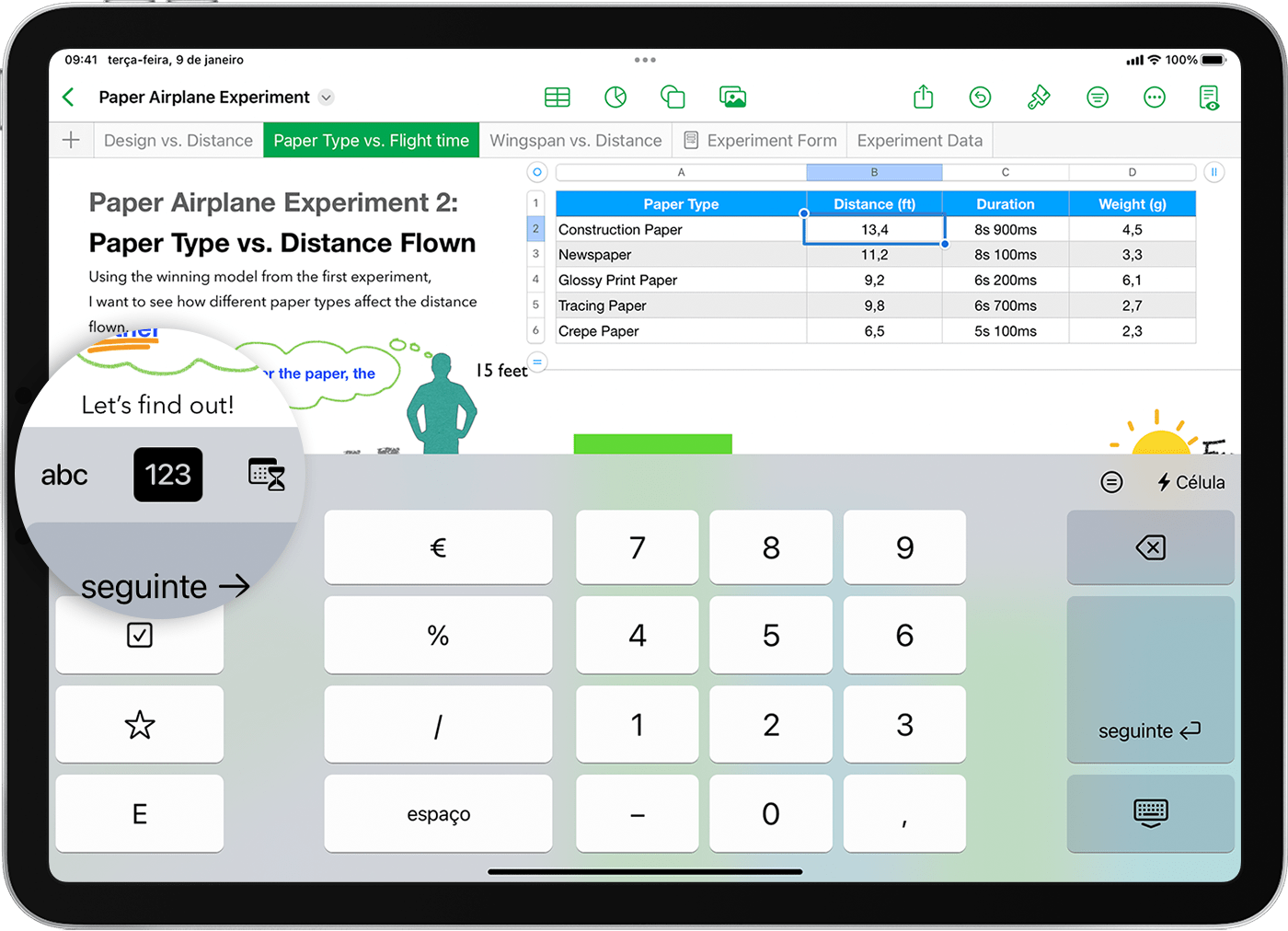
Toque no para introduzir números, valores de moeda e frações. Também pode utilizar este teclado para adicionar classificações por estrelas e opções assinaláveis ou introduzir números no formato científico E-notation.
Teclados de data e hora e de duração
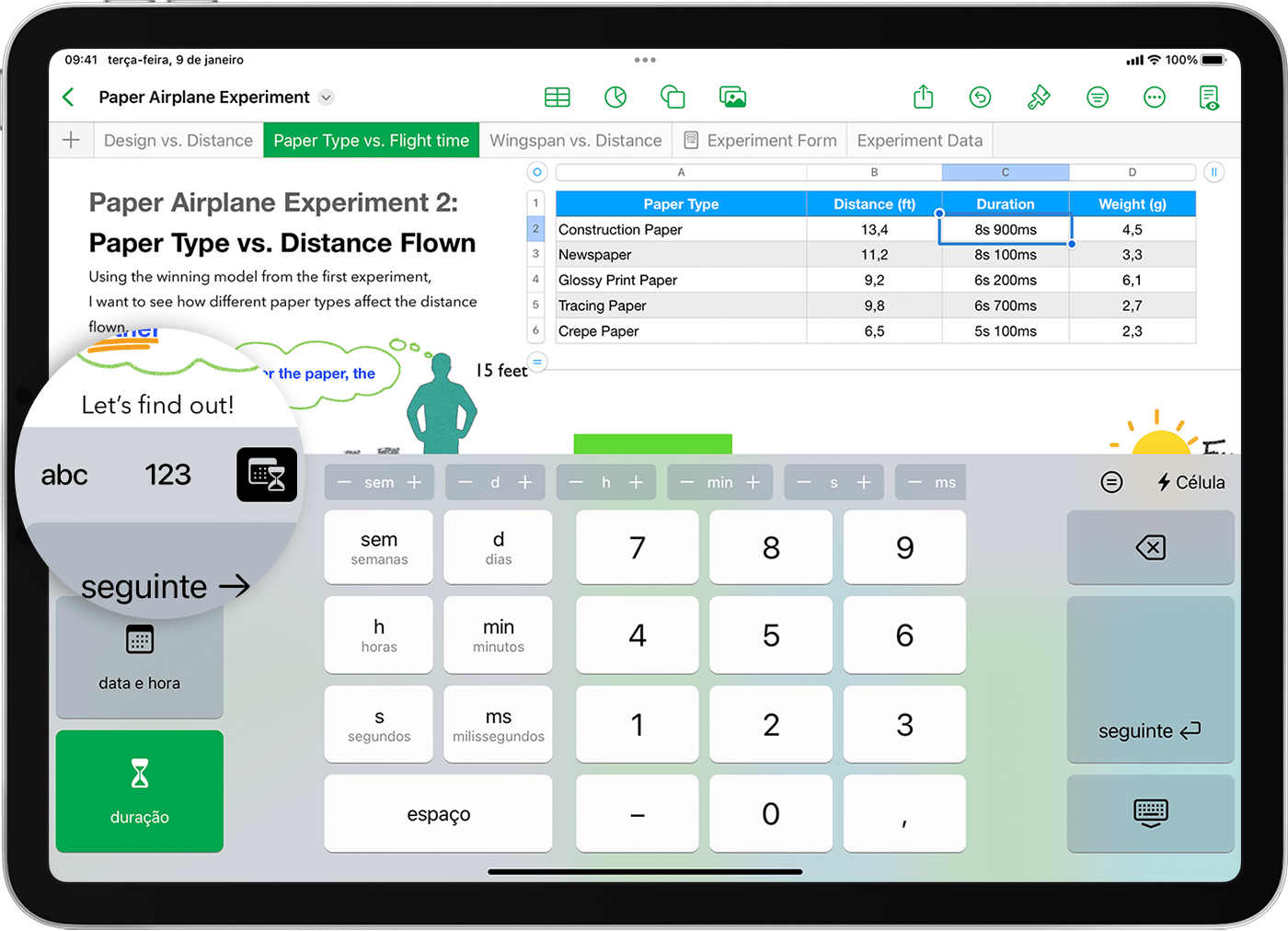
Toque no e, em seguida, toque no botão Data e hora ou Duração para utilizar os teclados destinados à introdução rápida de datas e horas. Pode ajustar um valor de hora existente ao utilizar os botões - e + que se encontram por cima do teclado.
Teclado de fórmulas

Pode utilizar o teclado de fórmulas para adicionar funções, números e símbolos às fórmulas. Se um teclado ainda não estiver visível, toque no e, em seguida, toque no para começar a editar uma fórmula. Para introduzir rapidamente um número ou símbolo num iPad, arraste para baixo na tecla e, em seguida, levante o dedo ou mude para o teclado numérico no iPhone. Também pode introduzir um símbolo tocando no símbolo pretendido por cima do teclado.
